很多小伙伴发现,当腾达无线扩展器,设置扩展无线信号后,在浏览器中输入:re.tenda.cn就打不开扩展器的设置界面了。
这个问题非常的常见,鉴于很多人都会遇到,所以鸿哥整理了这篇文章,来详细介绍:腾达扩展器设置放大wifi信号后,打不开re.tenda.cn登录界面的解决办法。
重要提示:
如果你的腾达wifi放大器,是买回来第一次设置,或者恢复出厂设置后重新设置时,打不开re.tenda.cn设置界面,那么请阅读下面的文章,查看解决办法。
情况一:
如果你的腾达wifi放大器,之前设置放大wifi信号的时候,放大器自己的wifi名称是另外设置的,与你路由器的wifi名称不同。
在这种情况下,你只需要让你的笔记本电脑或者手机,连接到你的腾达放大器现在的wifi信号,然后在浏览器中输入:re.tenda.cn,就可以打开登录界面了。
实例说明:
鸿哥家原来路由器的wifi名称是:MOMO ;我用一个腾达wifi放大器,放大了MOMO这个信号。并且把放大器的wifi名称设置成:luyouqi.baihuahai.com-2
那么,现在我的手机、笔记本电脑,需要连接到 luyouqi.baihuahai.com-2 这个wifi信号;

然后在浏览器中输入:re.tenda.cn,就可以重新打开腾达放大器的设置界面,如下图所示。
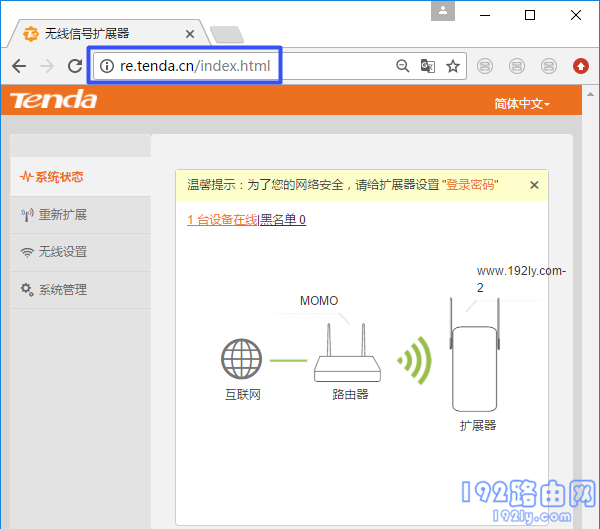
温馨提示:
如果此时仍然打不开,建议把你的腾达wifi放大器断电重启,然后再次尝试即可。
情况二:
如果在设置放大wifi信号的时候,你腾达放大器的wifi名称,设置成与路由器的wifi名称相同。
这种情况下,要登录到腾达wifi放大器的设置界面,就比较麻烦一点,需要先登录到你路由器的设置界面,查看路由器给放大器分配的IP地址。
然后在浏览器中输入这个ip地址,就可以打开你的腾达放大器(扩展器)的设置界面了。
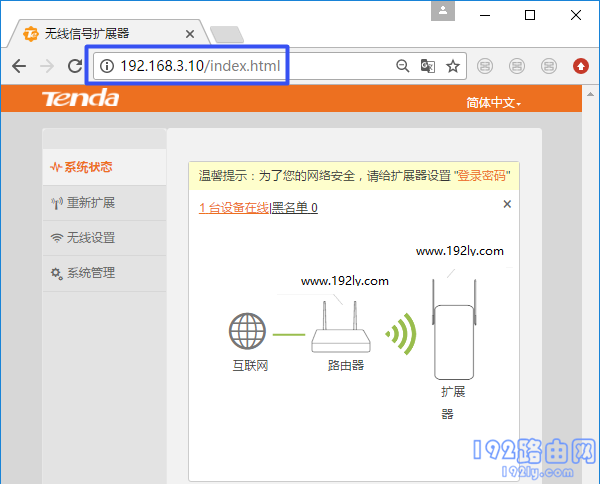
重要提示:
(1)、如果不知道如何登录到路由器的设置界面,可以阅读下面的文章,按文章中的方法操作。
(2)、登录到路由器的设置界面后,找到已连接设备或者类似的功能选项,可以看到正在连接路由器上网的所有设备。
然后通过对比MAC地址信息,就可以找出哪一个是你的腾达wifi放大器了,然后记录路由器分配给它的ip地址信息,如下图所示。
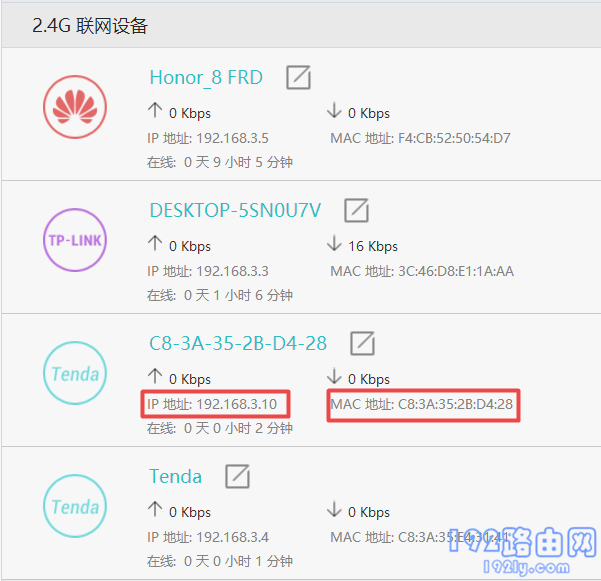
PS:腾达wifi放大器的MAC地址,可以在放大器机身的贴纸中查看到,如下图所示。用这个MAC地址,和你路由器中已连接设备列表中的MAC地址进行对比即可。

原创文章,作者:陌上归人,如若转载,请注明出处:http://luyouqi.baihuahai.com/router-settings/tenda/re-tenda-cn-dbk-2.html
